
팀뷰어 다운로드는 포털사이트에서 검색어로 간편하게 공식 홈페이지를 찾을 수 있으며 최근 새로운 버전으로 업그레이드 되어서 보다 편하고 쉽게 누구나 사용가능하도록 열려있습니다. 이젠 데스크탑에서는 물론이고 모바일로도 가능하기 때문에 현재 자신이 근무환경, 설치하고자 하는 목적 및 상황에 따라 선택해 이용하면 될것 같습니다.

홈페이지를 방문하면 큰 글씨로 14버전이 출시되었다는 걸 알 수 있습니다.무료도 있지만 비지니스용은 유료 부분도 있으니 잘 확인해주세요. 지금은 개인용으로 받는 것이니 우리는 왼쪽의 다운로드를 클릭해 줍니다. 아, 처음에 접속 했을 때 저는 영문으로 나오시는 분은 상단의 언어부분을 한국어로 바꿔주시면 편하게 볼 수 있습니다.

설치파일은 크게 어렵지 않게 받을 수 있습니다. 페이지 전환이 되면서 자동으로 팝업이 뜨게 되고 다운로드가 시작됩니다. 크기 역시 21메가 정도로 오래걸리지 않고요.

install 실행을 하게되면 조금의 로딩시간이 걸리고 새로운 팝업창이 뜹니다. 이곳에서 설치와 관련된 사항들을 체크해 주면 되는데요, 그리 어려운 것 없이 원하는 것을 택해주면 될 것 같습니다.

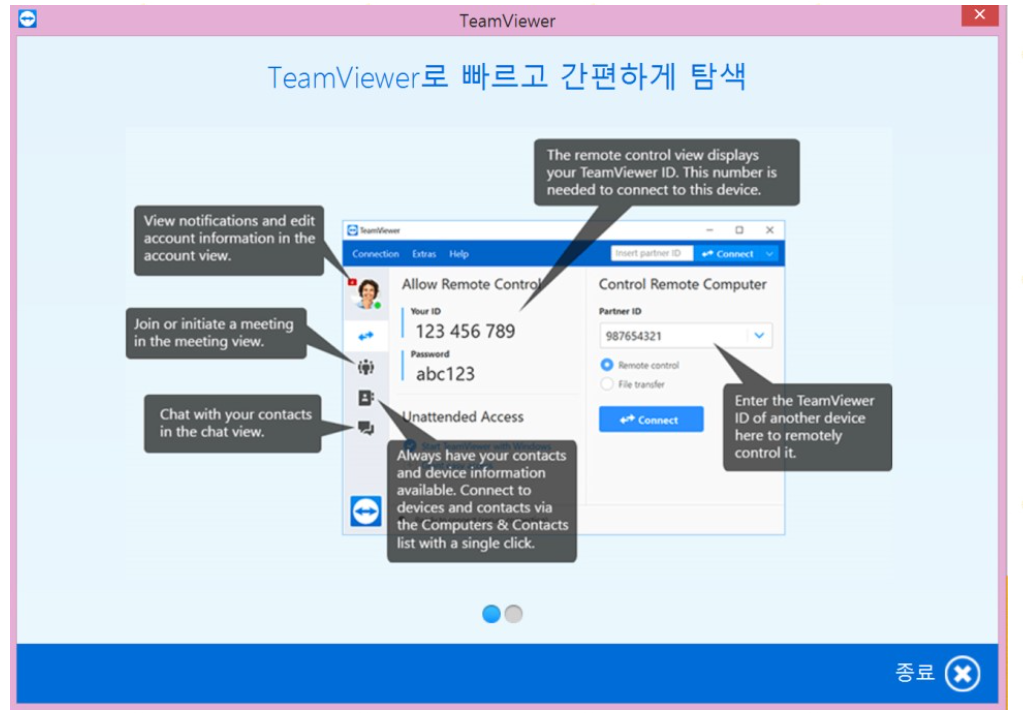

이제 팀뷰어가 실행된 모습입니다. 먼저 눈에 들어오는 것이 숫자와 알파벳인데요, ID는 자신의 고유번호라고 생각하면 되겠고 비밀번호는 켤 때마다 매번 바뀌기 때문에 특별히 외울 필요는 없습니다. 상대방의 PC에 접속하기 위해서는 그 쪽의 아이디와 패스워드를 알아야 연결할 수 있습니다. 오른쪽 부분에 정보를 입력하도록 되어 있는데요, 파트너ID를 알아야하며 원격제어에 체크! 필요에 따라 파일도 전송할 수 있습니다.

연결을 클릭하게 되면 비밀 번호를 입력하는 팝업창이 뜨게 됩니다. 영문과 숫자 조합의 상대쪽 PW를 정확히 입력했을 시 수락이 되며 간혹 정상적으로 진행했어도 에러 메세지가 뜨는 경우도 있습니다. 그럴땐 그냥 다시한번 시도 해보거나 그 쪽에서 팀뷰어를 실행한 상태인지 재차 확인하시는것이 좋습니다.

제 쪽에서 연결한 모습입니다. 바탕화면은 모두 검은색으로 나타납니다. 생각보다 쉽게 상대의 PC를 컨트롤 할 수 있다는게 정말 신기한것 같습니다. 동시에 프로그램 켜고 ID와 PW만 입력하면 되는것이니 경우에 따라서 파일도 넘겨줄 수 있고요. 회의나 프레젠테이션을 위한 기능도 있으니 한번 이용해 보세요.

이젠 모바일로도 사용 가능한 시대가 되었습니다. 팀뷰어 사용법을 알고 있다면 스마트폰으로도 충분히 할 수 있을 것으로 생각됩니다. 손안에서 다른 곳의 컴퓨터를 조작할 수 있다는 것 참 메리트가 있다고 생각이 드네요.
'각종정보' 카테고리의 다른 글
| 주민등록증 재발급 방법 (0) | 2020.11.17 |
|---|---|
| 컬쳐랜드 현금화 하는법 (0) | 2020.11.17 |
| 강아지 헥헥거림 이유 (0) | 2020.11.13 |
| 페이스북 탈퇴 방법 (0) | 2020.11.13 |
| 고클린 사용법 (0) | 2020.11.10 |




댓글